Počítač so systémom Windows 10 uzamkne používateľské konto automaticky po niekoľkých minútach nečinnosti. Ak však povoľuje režim spánku namiesto iba uzamknutia obrazovky, existujú tri možné spôsoby, ako tento problém vyriešiť a vyriešiť.
Predpokladajme, že pracujete na notebooku a počítač ste nechali niekde s deťmi. Teraz, ak váš počítač prejde do režimu spánku namiesto uzamknutia obrazovky, sa ho môže dotknúť ktokoľvek a získa prístup k svojej práci.
Windows 10 umožňuje namiesto uzamknutia obrazovky režim spánku
Ak chcete opraviť systém Windows 10, ktorý umožňuje problém s uzamknutím obrazovky povoliť režim spánku, postupujte takto-
- Vyžadovať prihlásenie, keď sa počítač prebudí z režimu spánku
- Použite editor databázy Registry
- V nastaveniach šetriča obrazovky povoľte prihlasovaciu obrazovku
Pozrime sa podrobne na tieto kroky.
1] Vyžadovať prihlásenie, keď sa počítač prebudí z režimu spánku
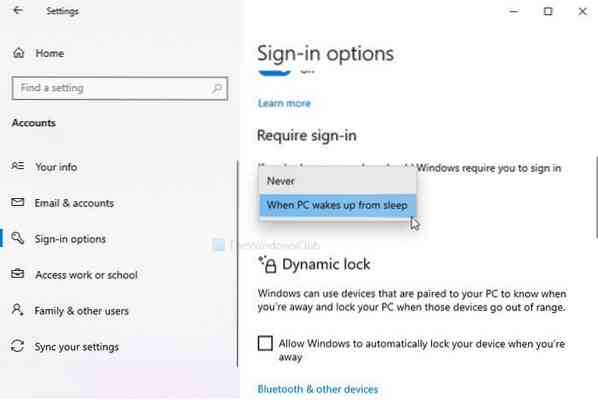
Musíte skontrolovať konkrétne nastavenie na paneli Nastavenia systému Windows. To sa nazýva Vyžadovať prihlásenie. Ak je toto nastavenie nastavené na Nikdy, váš počítač nezobrazí prihlasovaciu alebo uzamknutú obrazovku. Po prebudení z režimu spánku sa môžete prihlásiť do svojho systému bez zadania hesla. Overte toto nastavenie!
- Stlačte Vyhraj + ja otvorte panel Nastavenia systému Windows
- Ísť do Účty> možnosti prihlásenia
- Na pravej strane uvidíte nadpis s názvom Vyžadovať prihlásenie
- Uistite sa, že Keď sa počítač prebudí z režimu spánku je vybratá možnosť.
- Rozbaľte rozbaľovací zoznam a vyberte túto možnosť.
Užitočné čítanie: Ako zmeniť časový limit uzamknutia obrazovky systému Windows 10?
2] Použite Editor databázy Registry

Ak ste predtým na vypnutie funkcie Uzamknutie použili metódu Registra, je čas vrátiť zmenu späť. Aj keď ste to neurobili, vytvorte hodnotu databázy Registry podľa týchto pokynov.
Predtým, ako v editore databázy Registry niečo zmeníte, zálohujte všetky súbory registra a vytvorte bod Obnovenie systému.
Stlačte Win + R, typu regedit, a stlačte Zadajte tlačidlo. Ak sa zobrazí výzva UAC, kliknite na ikonu Áno tlačidlo na otvorenie editora databázy Registry v počítači. Potom prejdite na túto cestu-
HKEY_LOCAL_MACHINE \ Software \ Microsoft \ Windows \ CurrentVersion \ Policies \ System
Kliknite pravým tlačidlom myši na Systém> Nové> Hodnota DWORD (32-bitová) a pomenuj to ako DisableLockWorkstation.
Predvolene nesie 0 ako Hodnotové údaje, a nie je potrebné to meniť.
Po vytvorení hodnoty DWORD (32-bit) skontrolujte, či máte prístup k uzamknutej obrazovke alebo nie. Tiež, ak je hodnota DisableLockWorkstation už v priečinku Systém kľúč, dvojitým kliknutím naň nastavíte Hodnotové údaje ako 0.
Potom kliknite na ikonu Ok uložte zmenu.
3] Povoľte prihlasovaciu obrazovku v Nastaveniach šetriča obrazovky

Nastavenie v Nastavenia šetriča obrazovky panel zabráni systému Windows v zobrazení prihlasovacej obrazovky, keď povolíte šetrič obrazovky. Ak ste vo svojom počítači povolili šetrič obrazovky, ale váš počítač umožňuje používateľom kontrolovať súbory bez zadania hesla, budete musieť zmeniť toto.
Stlačte Vyhraj + ja otvorte Nastavenia systému Windows a prejdite na Personalizácia> Uzamknutá obrazovka. Na pravej strane kliknite na možnosť s názvom Nastavenia šetriča obrazovky.
Prípadne môžete vyhľadať „zmeniť šetrič obrazovky“ vo vyhľadávacom poli na paneli úloh a otvoriť príslušné nastavenie.
Po otvorení Nastavenia šetriča obrazovky okna, skontrolujte, či Po obnovení zobrazte prihlasovaciu obrazovku políčko začiarknuté.
Ak nie, začiarknite políčko a kliknite na Podať žiadosť a Ok tlačidlá, resp.
Odteraz nájdete uzamknutú obrazovku.

 Phenquestions
Phenquestions


